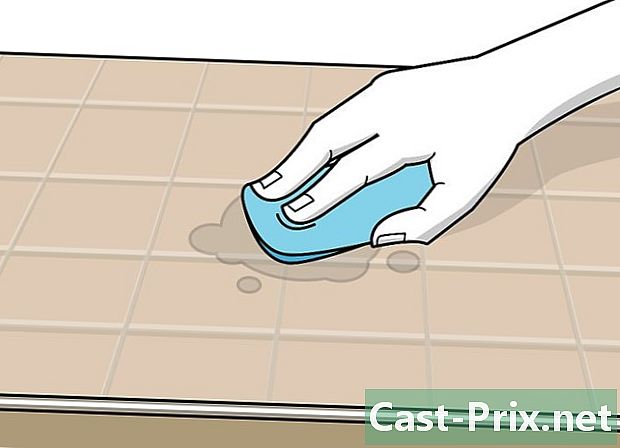Kako delite internetno povezavo iPhone z računalnikom
Avtor:
Robert Simon
Datum Ustvarjanja:
21 Junij 2021
Datum Posodobitve:
21 Junij 2024

Vsebina
- faze
- 1. način Ustvari brezžično dostopno točko
- 2. način Delite povezavo svojega iPhone z računalnikom prek USB-ja
Z prenosnikom se morate povezati z internetom, vendar ni na voljo brezžično omrežje? Večino iPhone lahko naredite za prenosno dostopno točko, ki bo z drugimi napravami delila internetno povezavo, ki jo imate s paketom. To vam bo omogočilo povezovanje z internetom v računalniku prek vašega iPhone-a.
faze
1. način Ustvari brezžično dostopno točko
- Pojdite na aplikacijo Nastavitve.
-

Pritisnite Osebna dostopna točka. -

Dotaknite se spolzke palice Osebna dostopna točka aktivirati. Če želite ustvariti brezžično dostopno točko, morate imeti načrt, ki vam omogoča to. Vse več paketov vključuje to možnost brez doplačila, za nekatere pakete pa boste morali to možnost omogočiti. -

Pritisnite Geslo za Wi-Fi nastavite geslo za brezžično omrežje. Privzeto geslo bo ustvarjeno samodejno, vendar ga lahko spremenite po želji. -
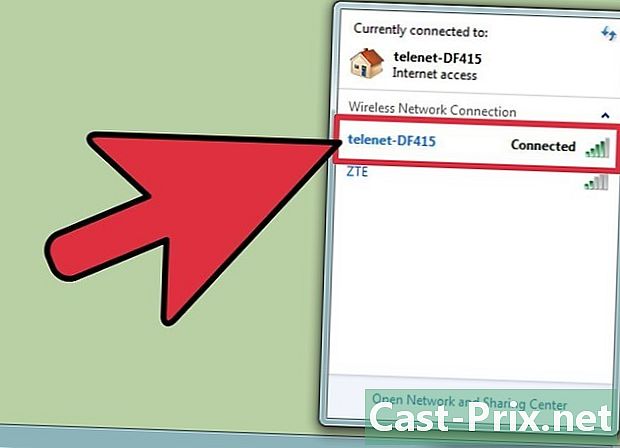
V računalniku se povežite z novim brezžičnim omrežjem. Ko aktivirate dostopno točko, se mora vaše novo omrežje prikazati na seznamu omrežij, ki so na voljo v računalniku. Izberite ga in dajte ustrezno geslo za povezavo. Oglejte si to vadnico za navodila, kako računalnik povezati z omrežjem Wi-Fi.- Ime vašega omrežja bo običajno "iPhone od yourname ».
- Skoraj vsi prenosni računalniki imajo brezžično omrežno kartico, pri namiznih računalnikih pa to ni tako. Če namiznega računalnika ne morete povezati z brezžičnimi omrežji, upoštevajte naslednji razdelek.
2. način Delite povezavo svojega iPhone z računalnikom prek USB-ja
-

Pojdite na aplikacijo Nastavitve. -

Pritisnite Osebna dostopna točka. -
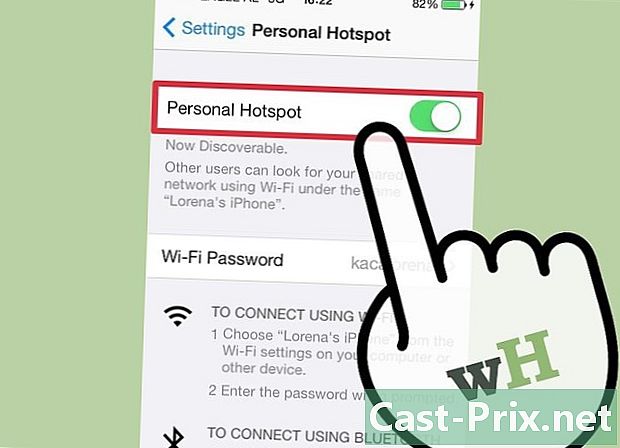
Dotaknite se spolzke palice Osebna dostopna točka aktivirati. Če želite ustvariti brezžično dostopno točko, morate imeti načrt, ki vam omogoča to. Vedno več paketov vključuje to možnost brez doplačila, za nekatere pakete pa boste morali to možnost omogočiti. -

Namestite iTunes in ga posodobite. Vaš iPhone se bo povezal na iTunes in se povezal z računalnikom. Prenesite in namestite najnovejšo različico diTunes, da dobite najbolj zanesljivo povezavo. -

Povežite iPhone z računalnikom prek USB-ja. Priključite ga neposredno na računalnik in ne na središče USB. -

Če se v telefonu iPhone prikaže, pritisnite Zaupanje. Lahko se pojavi, če iPhone prvič priključite na računalnik. -
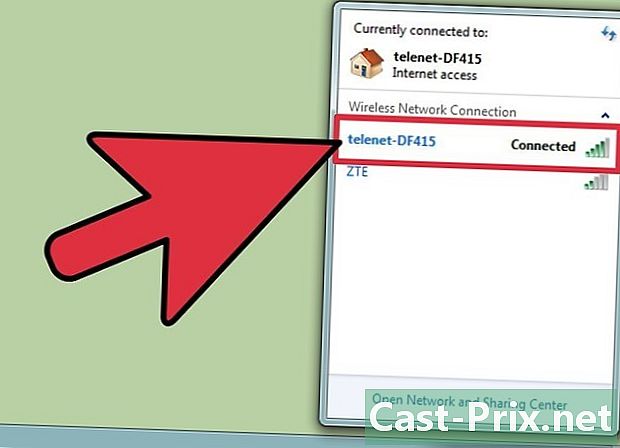
S seznama razpoložljivih povezav izberite tistega za vaš iPhone. V opravilni vrstici kliknite ikono omrežja in s seznama kliknite omrežje svojega iPhone-a. Morda boste morda morali prilagoditi možnosti zasebnosti.
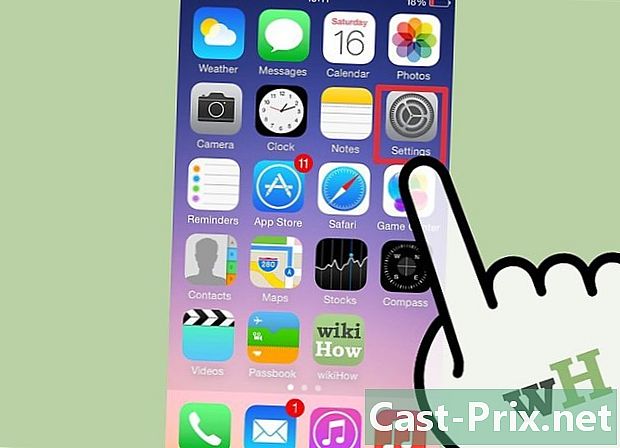
- Pojdite na mesta z dobrim sprejemom signala. To bo povečalo hitrost povezave.
- Če uporabljate računalnik, je veliko lažje doseči mesečno kvoto podatkov. Računalniške različice spletnih mest kot tudi velike datoteke za prenos datotek lahko hitro premagajo vaš paket. Pazi na svojo uporabo.